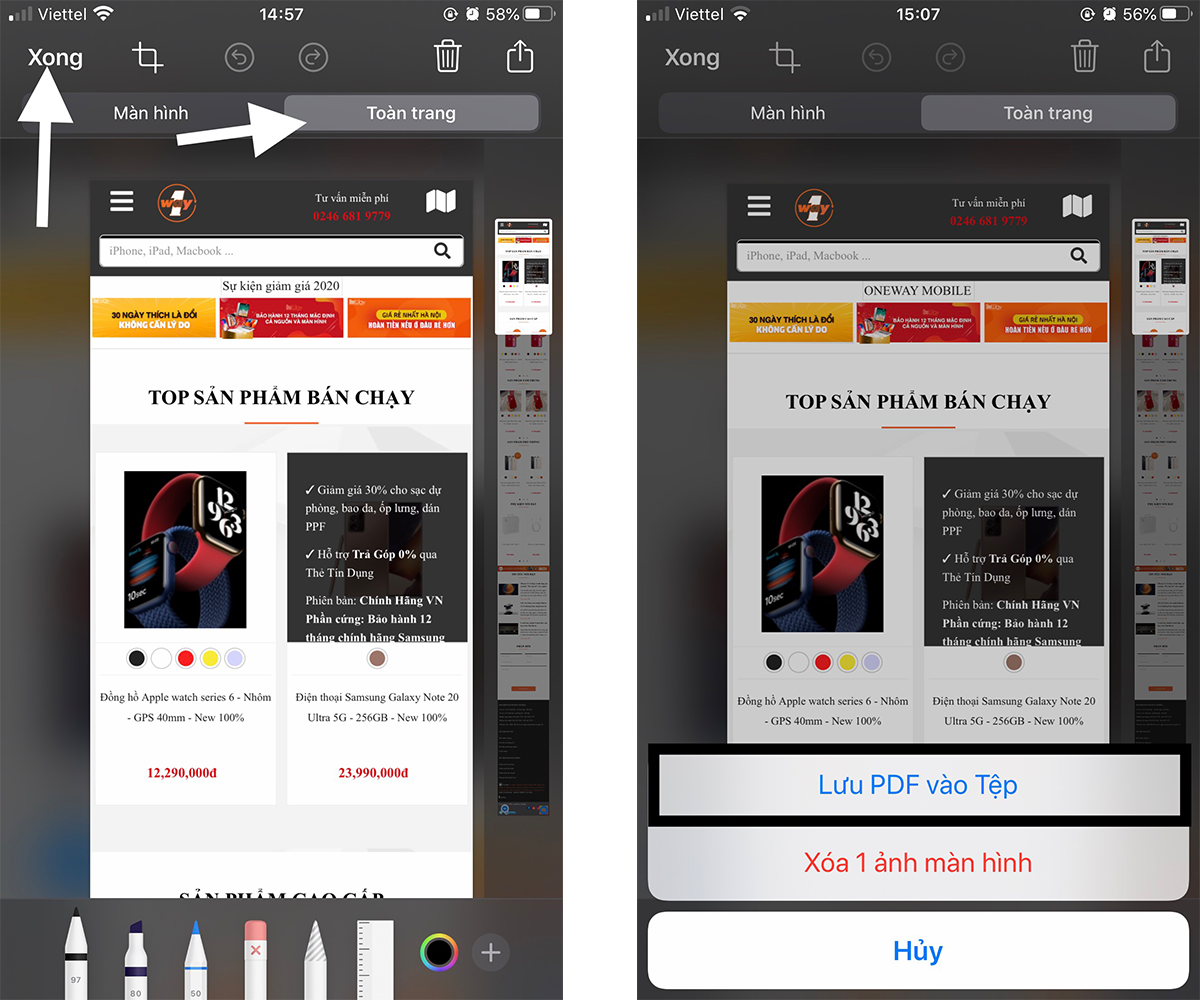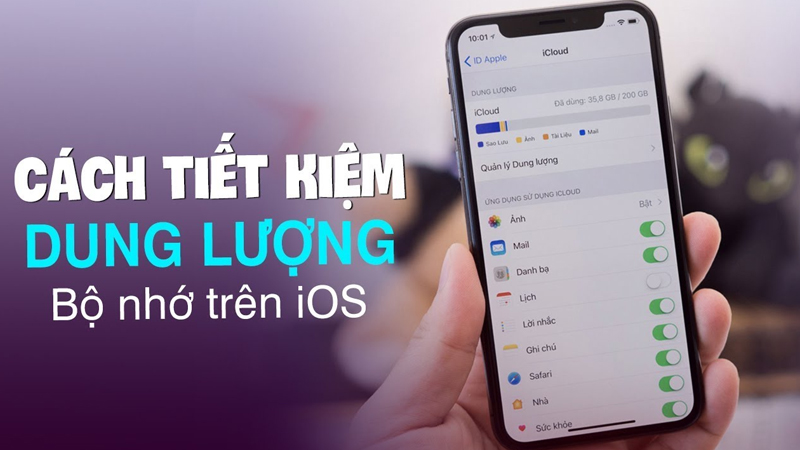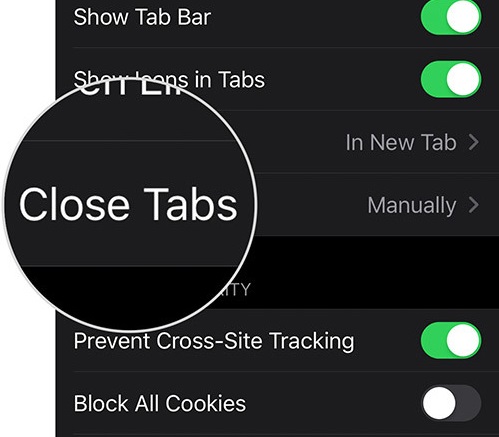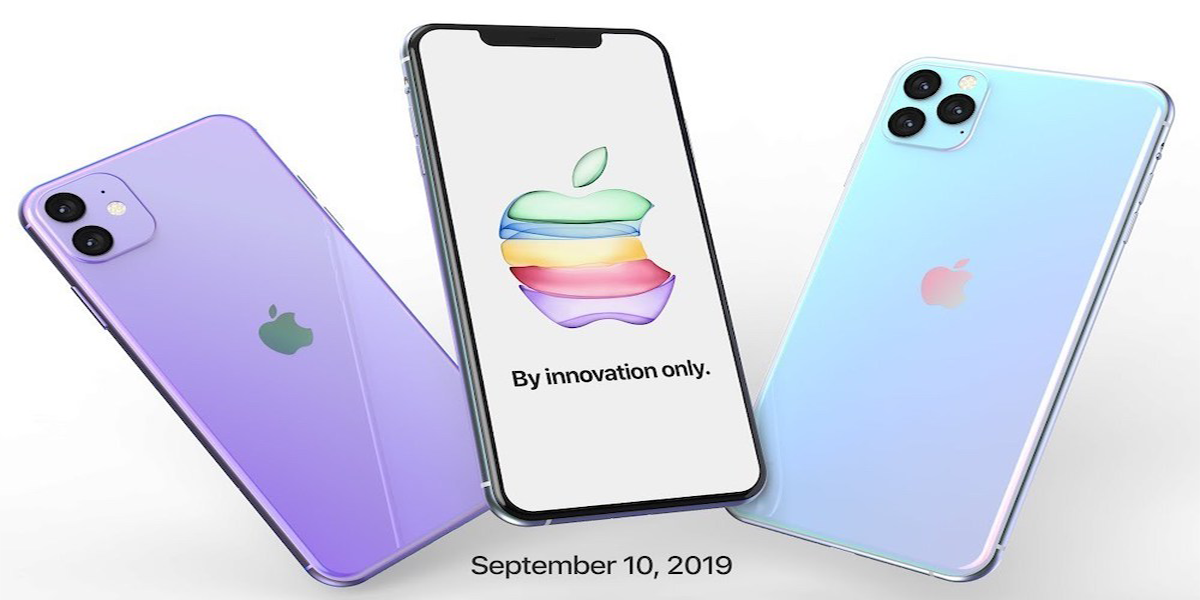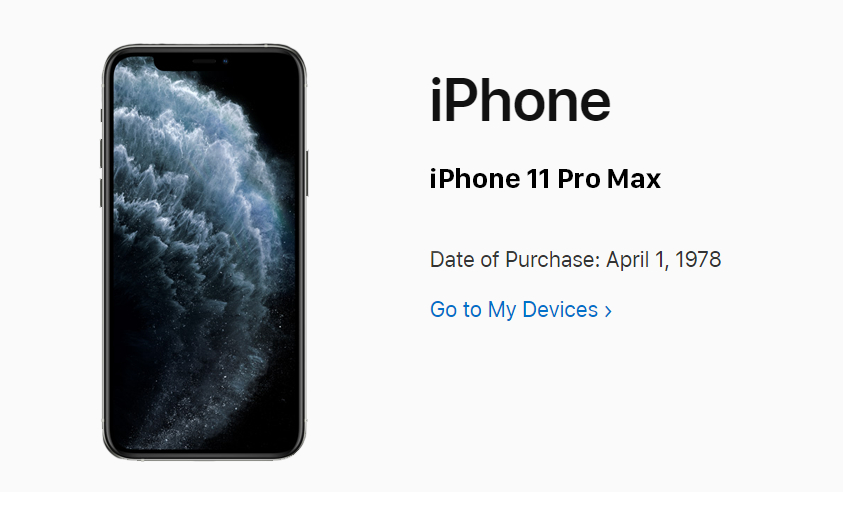Kể từ iOS 13.4, Apple cho phép bạn chia sẻ các thư mục đã đồng bộ hóa với iCloud với bạn bè và đồng nghiệp có ID Apple. Cho dù bạn đang chia sẻ từ iPhone hoặc iPad, bạn sẽ có thể cấp cho mọi người quyền truy cập một chiều vào tệp hoặc cho phép họ sửa đổi tài liệu nếu bạn cộng tác trên một phần của công việc.
Các tùy chọn chia sẻ mà bạn chọn tự động đồng bộ hóa trên các thiết bị của mình, ví dụ, bạn có thể chia sẻ tệp trên iPhone và thay đổi quyền truy cập trên iPad hoặc trên iCloud.com sau đó. Lưu ý rằng các bước sau yêu cầu tất cả các thiết bị đang chạy iOS 13.4 trở lên.
Cách chia sẻ thư mục iCloud trên iPhone và iPad:
Bước 1: Chạy ứng dụng Tệp (Files) trên iPhone hoặc iPad của bạn.
Bước 2: Xác định vị trí thư mục trong iCloud Drive mà bạn muốn chia sẻ, sau đó nhấn và giữ nó.
Bước 3: Nhấn Chia sẻ (Share) trong menu thả xuống.
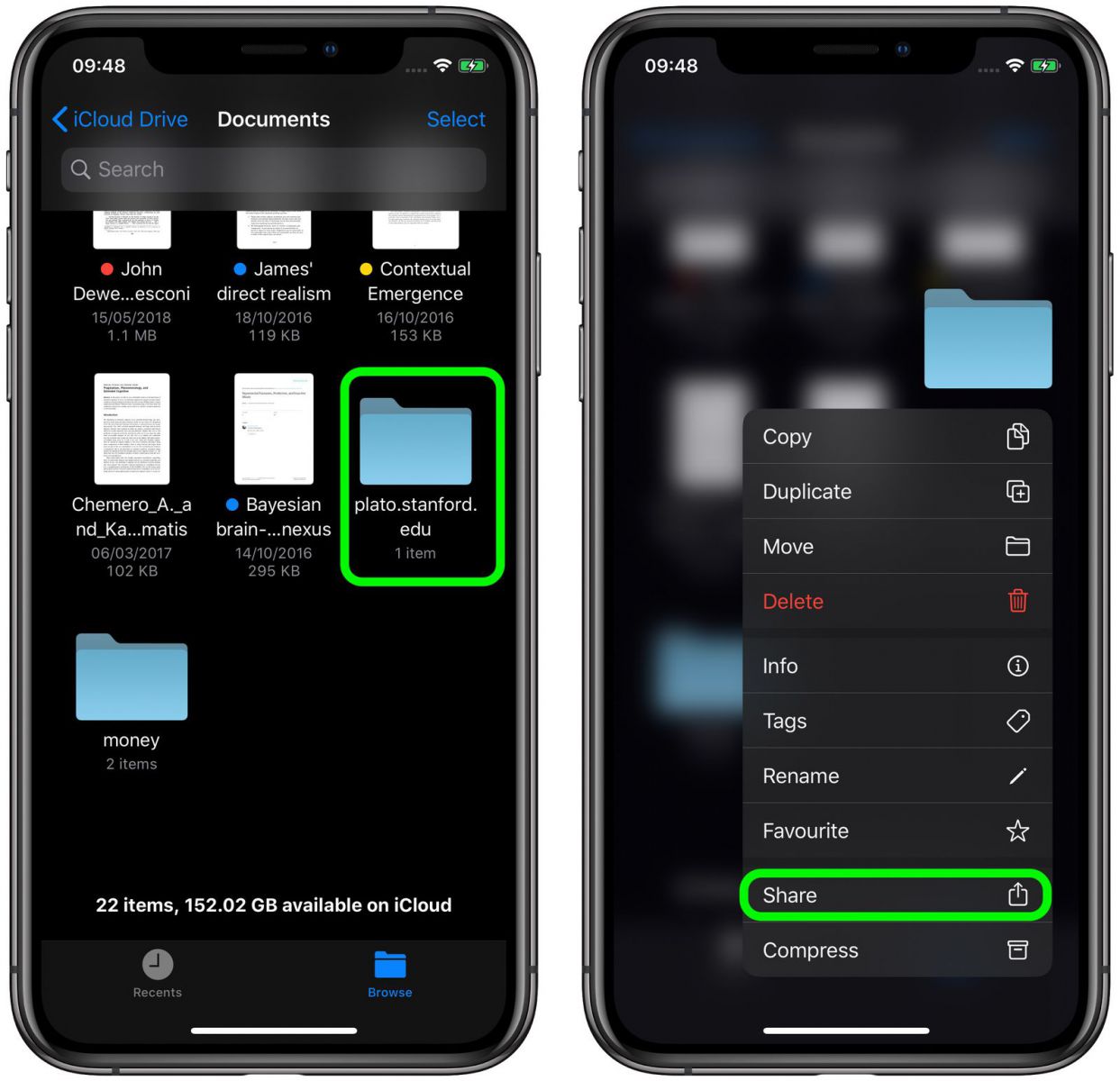
Bước 4: Chọn Thêm người (Add People) từ các hành động trong Bảng chia sẻ (Share Sheet)
Bước 5: Nhấn vào phương thức bạn muốn sử dụng để gửi lời mời. Bạn cũng có thể tùy chọn nhấn Tùy chọn chia sẻ (Share Options) để kiểm soát ai có thể truy cập thư mục (Chỉ những người bạn mời / Bất kỳ ai có liên kết) và quyền của họ (Chỉ có thể thay đổi / Chỉ xem).
Bước 6: Tùy thuộc vào cách bạn chọn để chia sẻ lời mời, ứng dụng có liên quan sẽ mở có chứa một liên kết để truy cập thư mục, sẵn sàng để bạn chia sẻ.
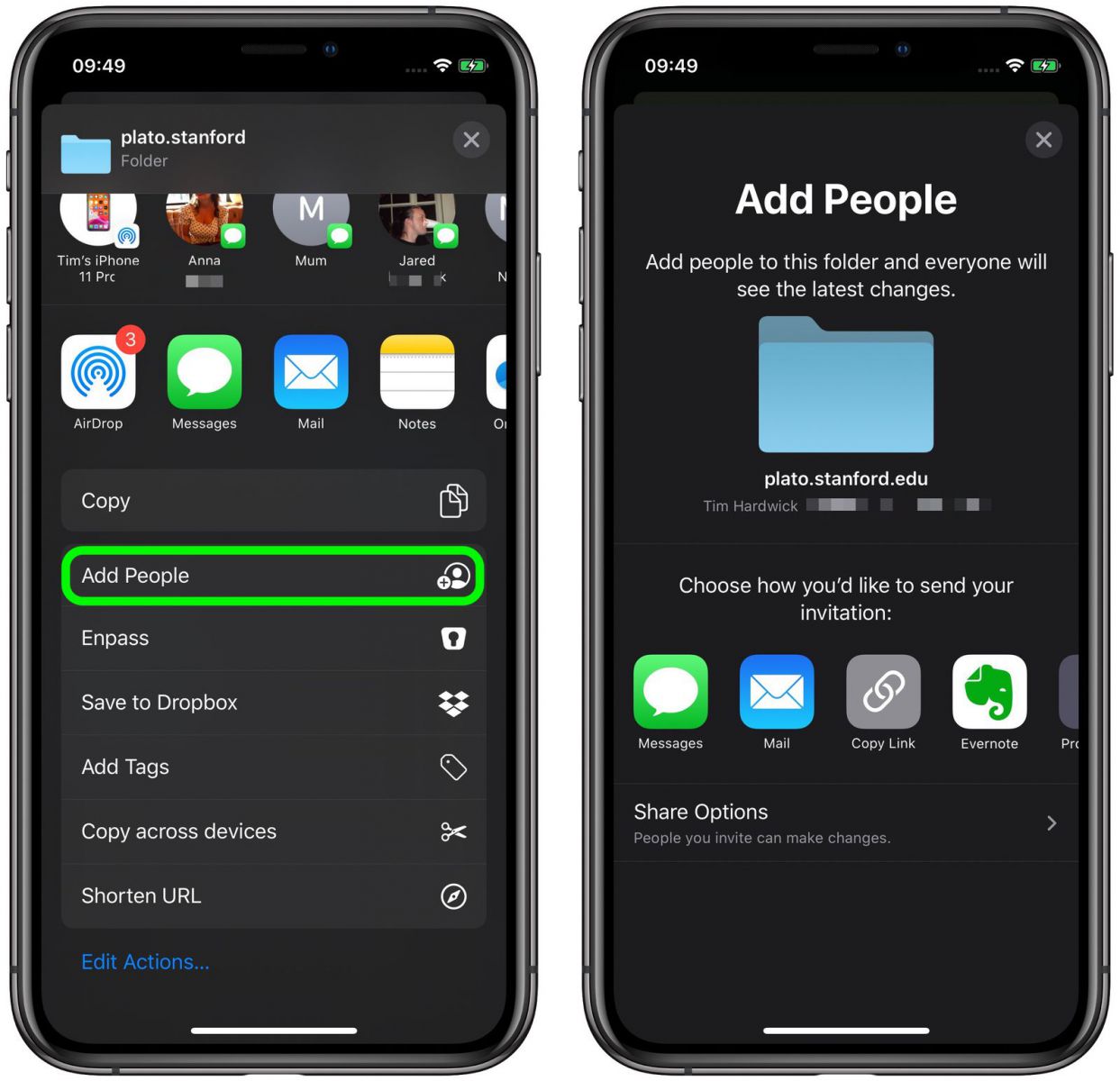
Cách thay đổi quyền truy cập vào thư mục iCloud được chia sẻ:
Khi bạn đã chia sẻ thư mục iCloud, tùy chọn Thêm người bạn đã sử dụng trong các bước trên được thay thế bằng tùy chọn Hiển thị người (Show People). Chọn mục này sẽ hiển thị ai có quyền truy cập vào thư mục, bao gồm tùy chọn Dừng chia sẻ (Stop Sharing) hoàn toàn thư mục. Chỉ cần chạm vào một người trong danh sách Mọi người để thay đổi quyền của một người hoặc Xóa quyền truy cập (Remove Access.)





.png)